Problema
- Richiesta di una password durante un tentativo di accesso alle impostazioni del programma
- La password definita dall’utente non funziona
- Password definita dall’utente dimenticata per le impostazioni del programma
- Sbloccare o reimpostare la password per la configurazione avanzata
- Ho bisogno di un codice di sblocco (unlock.exe scaricato ed eseguito)
Utilizzo la versione 11.2 (Home) e versioni successive o 7.1 (business) e versioni successive | ![]() Utenti Android
Utenti Android
Il nome utente, la password o la chiave di licenza non funzionano
Dettagli
I prodotti ESET Windows Home offrono la possibilità di stabilire una password definita dall’utente per accedere alle impostazioni del programma. Se il sistema fa parte di una rete aziendale, contattare l’amministratore di rete per ricevere assistenza.
Soluzione
Se non si conosce la password definita dall’utente, è possibile utilizzare ESET Unlock Utility per rimuoverla e ripristinare l’accesso alle impostazioni di configurazione (NOTA: questa password è diversa dal nome utente e dalla password emessi da ESET tramite e-mail all’acquisto del prodotto). Il Supporto tecnico di ESET può fornire codici di sblocco solo agli utenti che possono convalidare e verificare il prodotto ESET installato con la password di protezione delle impostazioni attivata.
Seguire le istruzioni sottostanti per utilizzare ESET Unlock Utility per generare un codice di sblocco:
- Fare clic sul seguente collegamento e salvare ESET Unlock Utility sul desktop:
- Fare doppio clic sul file denominato unlock.exe. Comparirà una finestra con un ID di sblocco numerico.
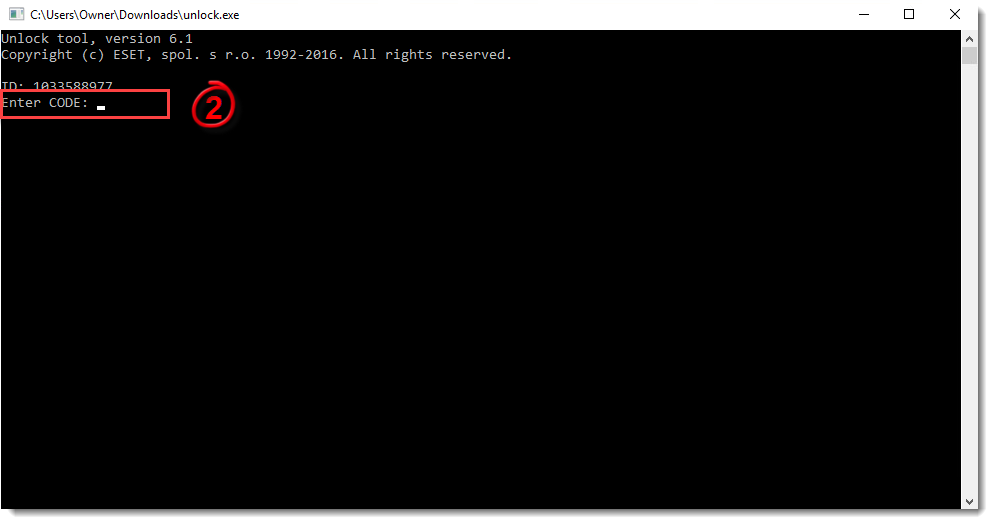
Figura 1-1
- Se non è ancora stato contattato il Supporto tecnico di ESET, inviare una richiesta di assistenza tecnica contenente l’ID di sblocco generato al passaggio 2, nonché il nome utente, la password e/o la chiave di licenza emessi da ESET al momento dell’acquisto. Dopo aver aperto il modulo di supporto, portarsi in Supporto utente privato e ufficio di piccole dimensioni » Altra domanda o commento (nessuna delle precedenti) » Richiedi il codice di sblocco per accedere alle impostazioni protette con password. Al termine dell’operazione, procedere al passaggio 4.
- L’utente riceverà un’e-mail dal Supporto tecnico di ESET con un numero univoco del caso. Chiudere ESET Unlock Utility in attesa della risposta tramite e-mail dal Supporto tecnico di ESET. Il codice di sblocco sarà posizionato nella parte superiore dell’e-mail in seguito alla frase Di seguito viene fornito il codice di sblocco richiesto.
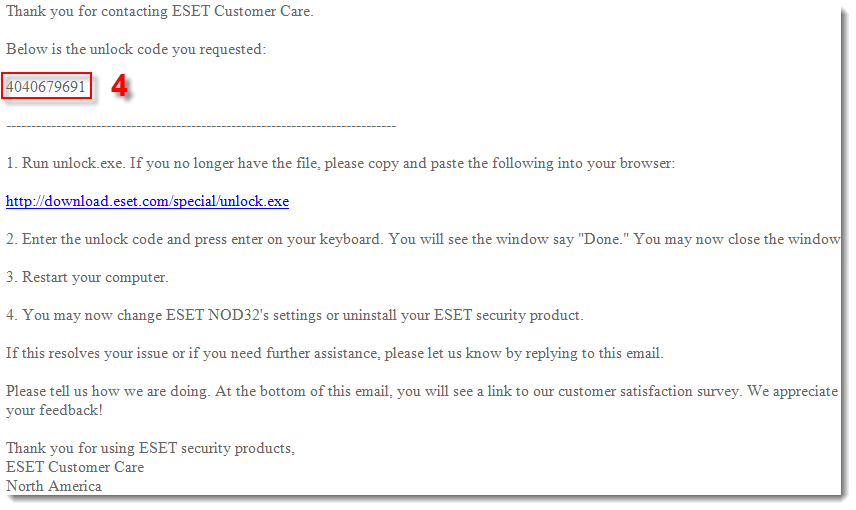
Figura 1-2
- Eseguire nuovamente ESET Unlock Utility e inserire il codice di sblocco numerico fornito dal Supporto tecnico di ESET (dal passaggio 4) nel campo Inserisci codice. Al termine dell’inserimento del codice, premere Invio.
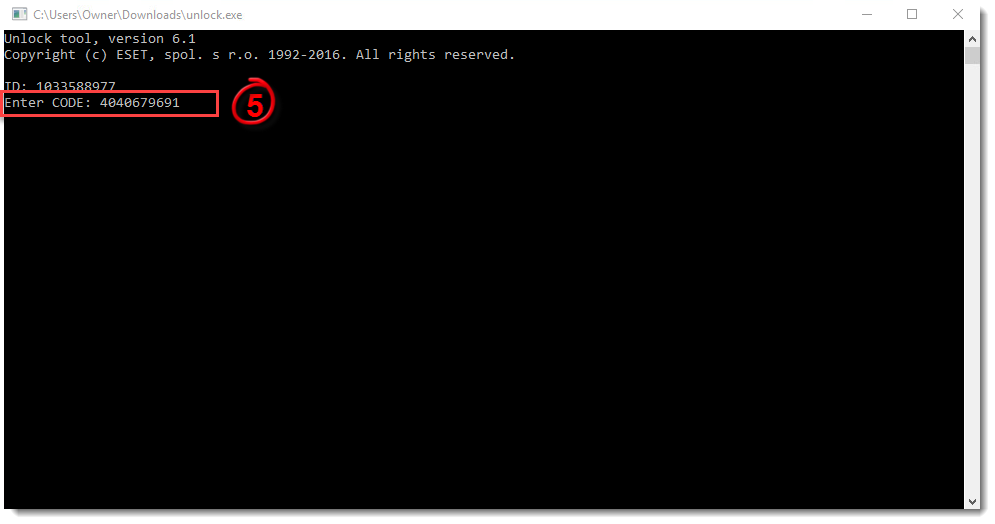
Figura 1-3
Aprire la finestra principale del programma del prodotto Windows ESET.
- Premere il tasto F5 sulla tastiera per aprire la finestra Configurazione avanzata. Se compare la finestra Configurazione avanzata, la password è stata rimossa correttamente.
- Fare clic su OK.
- Riavviare il computer.
soln333